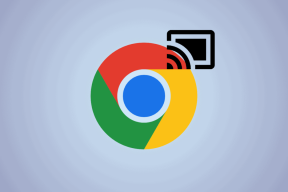Kaip nuspalvinti alternatyvias eilutes arba stulpelius „Google“ skaičiuoklėse
Įvairios / / December 02, 2021
„Microsoft Office“ yra galingas įrankis darbams atlikti, tačiau „Google“ nuo jo neatsilieka „Google“ dokumentų pasiūlymas. Pastaroji yra ne tik nemokama, bet ir išsaugo atsarginę kopiją nemokamoje programėlėje Android ir iOS įrenginiuose.

Nors MS Office turi keletą puikių funkcijų kurių nėra lengva rasti „Google“ dokumentuose, visada yra sprendimų ir būdų, kaip juos išspręsti. Daugelis vartotojų dar nesuvokė, kad „Google“ skaičiuoklėse galite lengvai gauti dryžuotą lentelę, panašią į „Greitieji stiliai“ meniu programoje MS Office.
Vis dėlto, kaip tai padaryti? Tai gana paprasta.
Magiška eilučių formulė
„Google“ dokumentų rinkinys nepalaiko zebro juostelių tiesiogiai, tačiau sprendimas yra naudoti sąlyginis formatavimas. Bėgant metams viskas pasikeitė, todėl bus šiek tiek sunkiau jį rasti dabartiniame avatare.
Pirmiausia paspauskite Formatas viršuje esančiame meniu, tada spustelėkite Sąlyginis formatavimas. Kai tai padarysite, pamatysite žemiau esantį ekraną su keliomis jums prieinamomis parinktimis.

Iš čia pasirinkite diapazoną, su kuriuo turėsite dirbti. Pavyzdžiui, aš perėjau nuo A1 prie Z100, bet jei jau žinote savo konkretų diapazoną, eikite su juo. Toliau spustelėkite Pasirinktinė formulė yra kuris nuves jus į žemiau esantį langą.
Įveskite formulę laukelyje, laukdami jūsų raginimo, kaip yra
=SEVEN (EILUTA())

Vos čia įvedę formulę pamatysite, kad lapas virsta zebru. Bus alternatyvios eilutės, užpildytos nurodyta spalva, kurią pasirinkote, o pačią spalvą pakeisti taip pat paprasta, kaip spustelėti piktogramą.
Kai tai bus padaryta, spustelėkite Pridėkite kitą taisyklę ir vietoj ankstesnės formulės įterpkite šią konkrečią formulę
=ISODD(EILUTA())

Tai visa idėja. Vėlgi, jei norite pakeisti spalvą, tiesiog spustelėkite atitinkamą piktogramą ir pasirinkite norimą išvaizdą.
Ta pati formulė veikia ir kolonoms
Ta pati metodika tinka ir kolonoms. Tačiau užuot naudoję EILUTĖ funkcija aukščiau pateiktoje formulėje, turime ją pakeisti Stulpelis. Tiksliau = ISEVEN(COLUMN())

Štai viskas, visi ankstesni veiksmai yra beveik tokie patys, įskaitant nelyginių stulpelių formulės pridėjimą.
Viskas „Google“ diske: „Google“ diske apžvelgėme daugybę temų, įskaitant kaip perduoti nuosavybės teisę Diske, kaip atidaryti „Google“ disko failus iš savo svetainės darbalaukio programose, taip pat palyginti jį į Dropbox ir SpiderOak.
Lengva, kaip jums patinka
Tikiuosi, kad tai buvo naudinga tiems, kurie reguliariai naudojasi „Google“ disku ir Skaičiuoklėmis. Mes, GuidingTech, tikrai tai darome, o tokie paprasti įsilaužimai gelbsti gyvybes. Prisijunkite prie mūsų forumo, jei turite kokių nors klausimų arba turite geresnių įsilaužimų nei čia siūloma.